गैलेक्सी J5 प्राइम पर फिंगरप्रिंट कैसे रजिस्टर करें
सैमसंग गैलेक्सी J5 प्राइम में एक फिंगरप्रिंट रीडर है, जो आपके स्मार्टफोन को अनलॉक करने पर आपको अधिक सुरक्षा देता है। आम तौर पर, डिजिटल जोड़ने की प्रक्रिया फोन की प्रारंभिक सेटिंग्स के दौरान की जाती है, लेकिन सेटिंग्स के माध्यम से ऐसा करना भी संभव है। इसके अलावा, लॉक पैटर्न या पासवर्ड का उपयोग करने का विकल्प है यदि आप डिवाइस को डिजिटल वाले के साथ अनलॉक नहीं कर सकते हैं।
देखें, इस ट्यूटोरियल में, गैलेक्सी जे 5 प्राइम में एक नया डिजिटल पंजीकरण कैसे करें। यह याद रखने योग्य है कि फोन तीन अलग-अलग प्रिंटों के कॉन्फ़िगरेशन की अनुमति देता है, जिसका उपयोग इंटरनेट तक पहुंचने और सैमसंग खाते की पुष्टि करने के लिए भी किया जा सकता है।

गैलेक्सी J5 प्राइम पर एक फिंगरप्रिंट जोड़ना सीखें
गैलेक्सी जे, मोटो जी और एलजी के -10 ब्राजील की सबसे अधिक खोज की रैंकिंग पर हावी हैं
चरण 1. फोन के नोटिफिकेशन बार पर जाएं और सेटिंग्स तक पहुंचें। फिर "लॉक एंड सिक्योरिटी स्क्रीन" पर टैप करें।
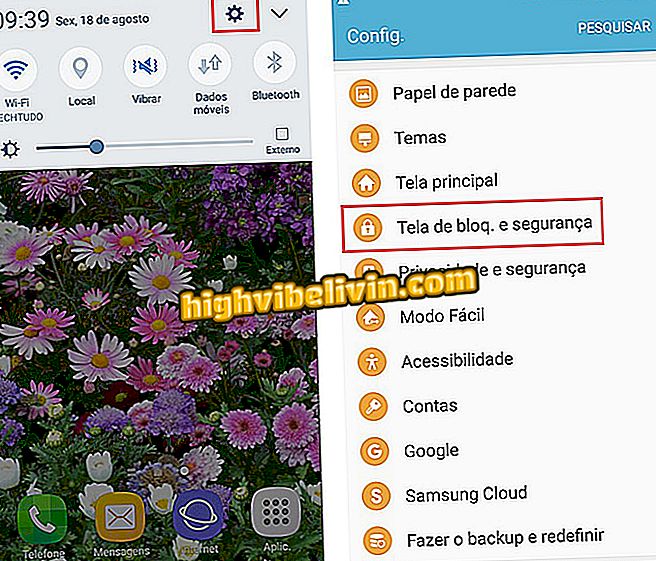
गैलेक्सी J5 प्राइम सेटिंग्स तक पहुँचें
चरण 2. "फिंगरप्रिंट" का चयन करें और अपने लॉक पैटर्न या पासवर्ड की पुष्टि करें।
चरण 3. "फिंगरप्रिंट जोड़ें" स्पर्श करें। फिर, अपनी उंगली को स्टार्ट की पर रखें और उठाएं, जैसा कि फोन दिखाता है। इसे तब तक दोहराएं जब तक कि आपके स्मार्टफोन पर मौजूद संकेतक यह न कह दें कि इसकी पहचान 100% हो चुकी है।
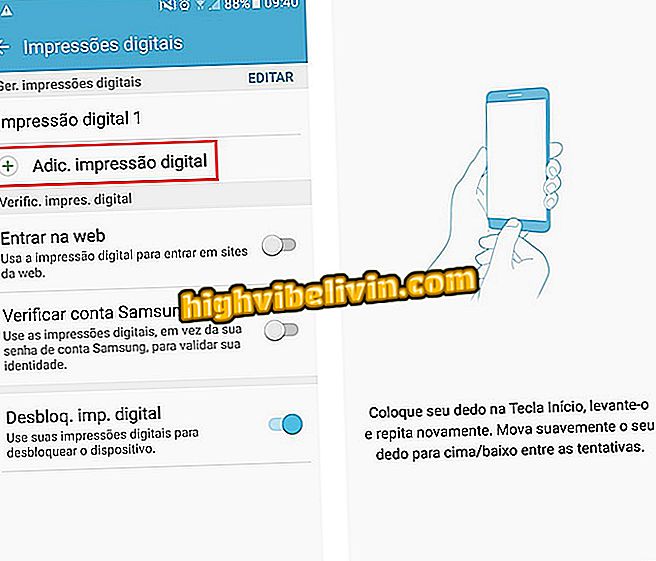
गैलेक्सी J5 प्राइम पर एक फिंगरप्रिंट जोड़ें
चरण 4. एक फिंगरप्रिंट का नाम बदलने के लिए, बस इसे स्पर्श करें और एक नया नाम परिभाषित करें।
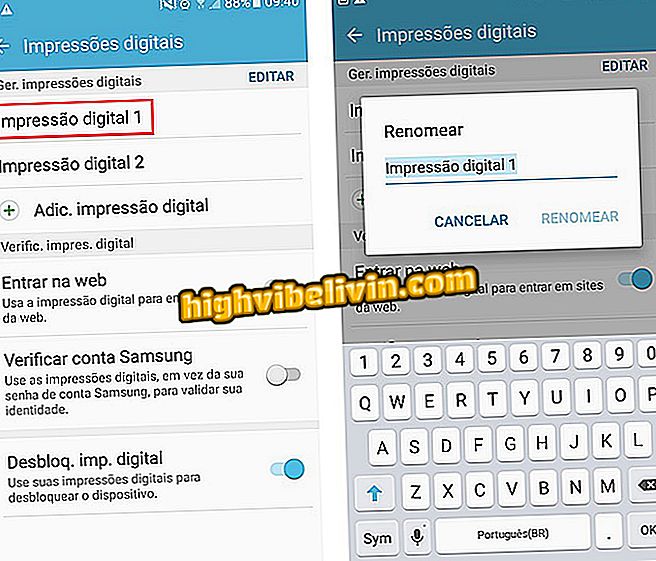
गैलेक्सी जे 5 प्राइम में डिजिटल का नाम बदलने का विकल्प
चरण 5. यदि आप कुछ पंजीकृत छापों को हटाना चाहते हैं, तो "संपादित करें" स्पर्श करें। फिर "अधिक" विकल्प चुनें।
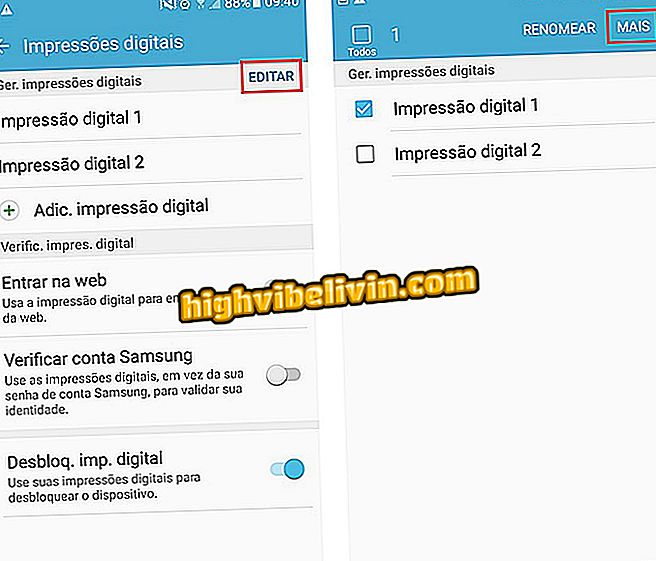
गैलेक्सी J5 प्राइम में डिजिटल हटाने का विकल्प
चरण 6. "हटाएं" स्पर्श करें और फिंगरप्रिंट हटाने की पुष्टि करें।
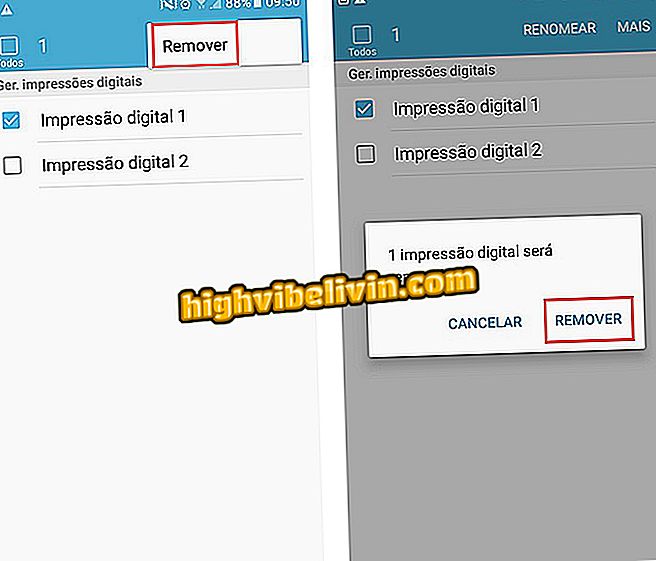
गैलेक्सी J5 प्राइम में डिजिटल हटाने की पुष्टि
1, 000 रीलों तक का सबसे अच्छा सेल फोन कौन सा है? आप इस विषय का उत्तर नहीं दे सकते








